Como Configurar uma Reunião Recorrente no Teams

Você precisa agendar reuniões recorrentes no MS Teams com os mesmos membros da equipe? Aprenda como configurar uma reunião recorrente no Teams.
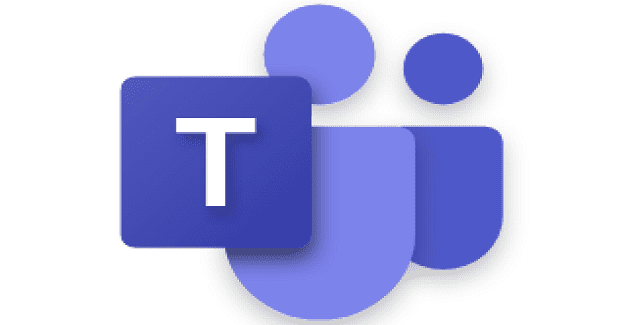
O Microsoft Teams oferece muitas opções para compartilhar rapidamente mensagens de bate-papo e canalizar diretamente para o Outlook. Talvez a opção mais popular seja “ Compartilhar no Outlook “. Este útil recurso de produtividade permite que você compartilhe uma cópia de suas mensagens do Teams como um e-mail do Outlook. A melhor parte é que você pode fazer isso sem sair das equipes.
Para enviar uma mensagem do Teams como um e-mail do Outlook, clique em Mais opções e clique no botão “ Compartilhar no Outlook ”. Em seguida, digite o endereço de e-mail do destinatário no campo Para e clique no botão Enviar .
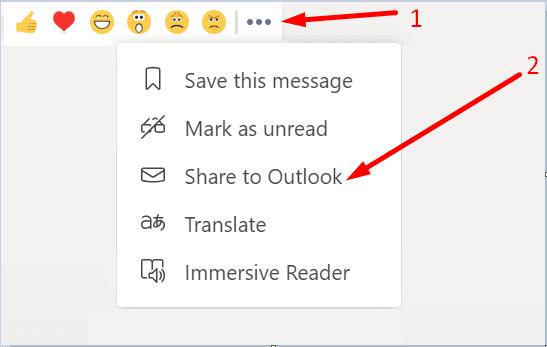
Mas há momentos em que o botão “Compartilhar no Outlook” não funciona como esperado, está ausente ou para de funcionar completamente. Não entre em pânico, existem algumas maneiras de solucionar esse problema e vamos explorá-las neste guia.
Em primeiro lugar, inicie o Outlook na Web e faça login em sua conta. Aguarde 30 segundos e inicie o aplicativo Teams. Ambos os aplicativos precisam estar ativos para usar a opção “Compartilhar no Outlook”.
Além disso, você precisa habilitar o Outlook na Web. Caso contrário, o recurso “Compartilhar no Outlook” não estará disponível. Ao clicar em Mais opções , a opção “Compartilhar com Outlook” não será exibida.
A maneira mais rápida de ativar o OWA é executar este comando do PowerShell: Set-CASMailbox -Identity “UserName” -OWAEnabled $ true .
Como alternativa, você pode usar o novo Exchange Admin Center (EAC) para ativar o Outlook na Web.
Navegue até Destinatários → Caixas de correio → selecione a caixa de correio em que deseja habilitar o OWA.
Em seguida, vá para Configurações da caixa de correio → Aplicativos de e-mail → Gerenciar configurações do aplicativo de e-mail .
Basta alternar o botão Outlook na Web para Ativado . Salve as alterações.
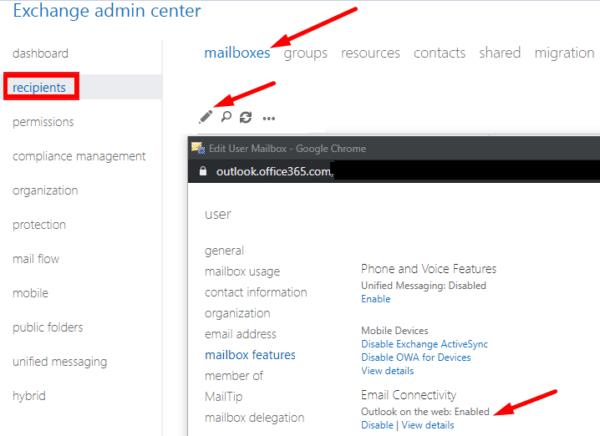
Se você não tiver acesso ao EAC, peça ao seu administrador de TI para habilitar o Outlook na Web em sua conta de e-mail.
Verifique se você está executando a versão mais recente do Teams para se beneficiar dos recursos mais recentes do Teams. Clique na foto do seu perfil e selecione Verificar atualizações .
As equipes instalarão as atualizações mais recentes à medida que você continuar a trabalhar. Para aplicar as alterações, clique no link de atualização.
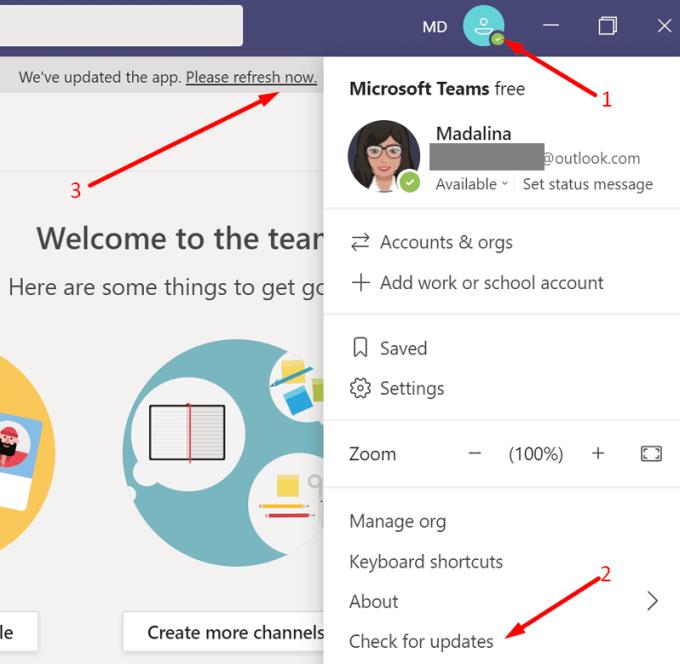
Localize o ícone Equipes na barra de tarefas, clique com o botão direito nele e selecione Sair .
Digite % appdata% \ Microsoft \ teams na barra de pesquisa do Windows.
Em seguida, exclua todos os arquivos das pastas de cache abaixo:
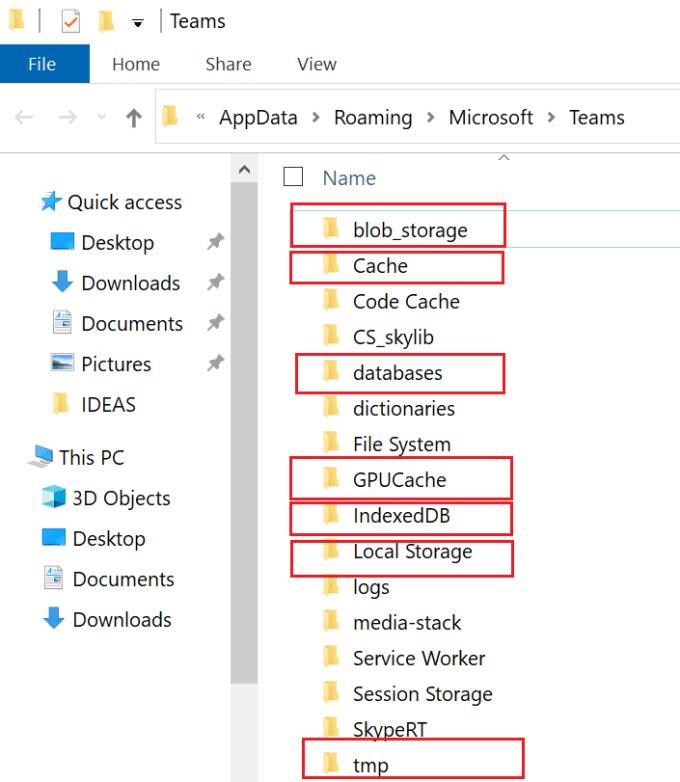
Reinicie o computador, inicie o Teams e verifique se a opção “Compartilhar no Outlook” funciona novamente.
Se o botão “Compartilhar com o Outlook” Teams estiver faltando ou não funcionar, certifique-se de que o Outlook na Web esteja habilitado em sua conta de e-mail. Além disso, verifique se o OWA está em execução e se você está conectado à sua conta, caso contrário, a opção “Compartilhar com Outlook” não aparecerá.
Você conseguiu corrigir esse problema e compartilhar as mensagens do seu Teams no Outlook? Deixe-nos saber nos comentários abaixo.
Você precisa agendar reuniões recorrentes no MS Teams com os mesmos membros da equipe? Aprenda como configurar uma reunião recorrente no Teams.
O Microsoft Teams atualmente não suporta a transmissão nativa de suas reuniões e chamadas para sua TV. Mas você pode usar um aplicativo de espelhamento de tela.
Atualmente, não é possível desativar perguntas anônimas em Eventos Ao Vivo do Microsoft Teams. Mesmo usuários registrados podem enviar perguntas anônimas.
Descubra como alterar o plano de fundo no Microsoft Teams para tornar suas videoconferências mais envolventes e personalizadas.
Aprenda a configurar mensagens de ausência temporária no Microsoft Teams e como isso pode ajudar sua comunicação.
Aprenda a utilizar o fluxo de trabalho de <strong>aprovação</strong> do Microsoft Teams com dicas e orientações úteis.
Descubra como bloquear e desbloquear contatos no Microsoft Teams e explore alternativas para um ambiente de trabalho mais limpo.
As reuniões online são quase sempre sinônimos de videochamada em grupo. Descubra como criar salas de sessão no Microsoft Teams para uma colaboração mais eficiente.
Descubra 139 fundos fantásticos para o Microsoft Teams e como utilizá-los para suas reuniões, aumentando a diversão e privacidade!
Veja algumas dicas e truques para aproveitar ao máximo o Microsoft Teams no celular
Você sempre quis receber uma notificação sobre atividades que acontecem dentro das equipes relacionadas a documentos sendo carregados, formulários sendo assinados ou até mesmo tarefas sendo
Veja como você pode executar várias instâncias do Microsoft Teams lado a lado
Veja como você pode configurar uma reunião do Microsoft Teams no Outlook
Você sabia que pode gerenciar seus dados e armazenamento no aplicativo Teams no iOS e Android? Veja como.
Quer economizar tempo durante o seu dia agitado? Você pode querer usar comandos Slash em equipes. Com esses comandos, você pode acabar economizando algum tempo durante o dia e usar o teclado para algumas tarefas comuns.
Adicionou alguém a um time que não pertence? Não se preocupe, veja como você pode removê-lo.
Explicamos anteriormente como funciona a versão desktop da experiência, mas hoje vamos dar uma olhada na versão móvel no iOS e Android.
Aqui está uma olhada nas 5 principais configurações que você precisa alterar agora no Microsoft Teams
O Yammer tem seu próprio aplicativo Microsoft 365, mas também funciona bem com o aplicativo Microsoft Teams. Veja como você pode adicionar o Yammer às equipes com apenas alguns cliques
Veja como você pode começar a usar o Shift in Teams para gerenciar você e seus funcionários, horários e horários de trabalho.
Você tem alguns arquivos RAR que deseja converter em arquivos ZIP? Aprenda como converter arquivo RAR para o formato ZIP.
Você precisa agendar reuniões recorrentes no MS Teams com os mesmos membros da equipe? Aprenda como configurar uma reunião recorrente no Teams.
Mostramos como mudar a cor do destaque para texto e campos de texto no Adobe Reader com este tutorial passo a passo.
Neste tutorial, mostramos como alterar a configuração de zoom padrão no Adobe Reader.
O Spotify pode ser irritante se abrir automaticamente toda vez que você inicia o computador. Desative a inicialização automática seguindo estes passos.
Se o LastPass falhar ao conectar-se aos seus servidores, limpe o cache local, atualize o gerenciador de senhas e desative suas extensões de navegador.
O Microsoft Teams atualmente não suporta a transmissão nativa de suas reuniões e chamadas para sua TV. Mas você pode usar um aplicativo de espelhamento de tela.
Descubra como corrigir o Código de Erro do OneDrive 0x8004de88 para que você possa voltar a usar seu armazenamento em nuvem.
Está se perguntando como integrar o ChatGPT no Microsoft Word? Este guia mostra exatamente como fazer isso com o complemento ChatGPT para Word em 3 passos fáceis.
Mantenha o cache limpo no seu navegador Google Chrome com esses passos.







![139 Fundos fantásticos do Microsoft Teams para aumentar a diversão! [Maio de 2021] 139 Fundos fantásticos do Microsoft Teams para aumentar a diversão! [Maio de 2021]](https://cloudo3.com/resources8/images31/image-9284-0105182759427.jpg)
















